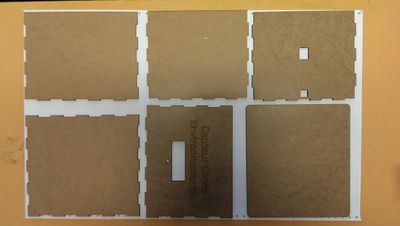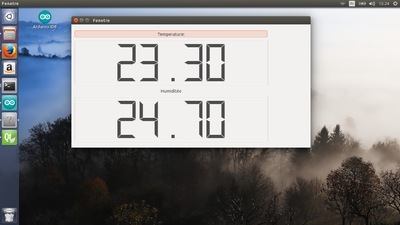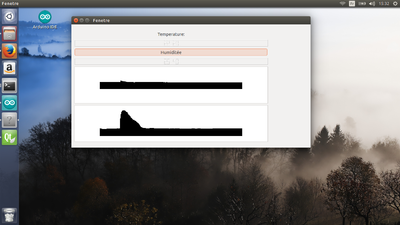Projet ENIB2017 - Capteur Santé Environnemental : Différence entre versions
(→Outils et matériaux) |
|||
| (63 révisions intermédiaires par 3 utilisateurs non affichées) | |||
| Ligne 3 : | Ligne 3 : | ||
== Capteur Santé Environnemental == | == Capteur Santé Environnemental == | ||
| − | Le capteur santé environnemental est un capteur permettant de mesurer le taux d'humidité et la température et | + | Le "capteur santé environnemental" est un capteur permettant de mesurer le taux d'humidité et la température et d'afficher les résultats en temps réel sur son ordinateur. |
== Auteurs == | == Auteurs == | ||
Ont participé à la rédaction de cette fiche : | Ont participé à la rédaction de cette fiche : | ||
* [[Utilisateur:CédricLB|Cédric]] | * [[Utilisateur:CédricLB|Cédric]] | ||
| − | * [[Utilisateur: | + | * [[Utilisateur:Tanguy Ha|Tanguy]] |
* [[Utilisateur:BaptistePLL|Baptiste]] | * [[Utilisateur:BaptistePLL|Baptiste]] | ||
* [[Utilisateur:Aurélien|Aurélien]] | * [[Utilisateur:Aurélien|Aurélien]] | ||
| Ligne 14 : | Ligne 14 : | ||
== Outils et matériaux == | == Outils et matériaux == | ||
| − | + | [[Image:GroupeACapteur5.jpg|350px|thumb|Left|<center>Liste du matériel.</center>]] | |
=== Matériel === | === Matériel === | ||
| − | * 1 Arduino UNO. | + | * 1 Arduino UNO (Au centre de l'image). |
| − | * 1 NodeMCU (Lecteur de carte SD). | + | * 1 NodeMCU (Lecteur de carte SD, à gauche de l'image). |
* Capteurs DHT11 ou DHT22. | * Capteurs DHT11 ou DHT22. | ||
* Stockage des données Carte SD. | * Stockage des données Carte SD. | ||
| Ligne 26 : | Ligne 26 : | ||
* [https://www.arduino.cc/en/Main/Software Arduino] | * [https://www.arduino.cc/en/Main/Software Arduino] | ||
| − | * | + | * Qt |
| + | Sous ubuntu: Exécuter les commandes suivantes. <br> | ||
| + | "sudo apt-get install qt5-default qt5-make qt-sdk libqt5serialport5 libqt5serialport5-dev" | ||
| + | |||
| + | *Aide Qt pour ubuntu: | ||
| + | https://doc.ubuntu-fr.org/qt | ||
== Réaliser le projet == | == Réaliser le projet == | ||
| − | + | Tout d'abord récupérer le code sur github | |
=== Code === | === Code === | ||
| + | Lien du gitHub: https://github.com/TanguyHa/CapteurSanteEnvironnemental.git | ||
| + | pour récupérer le code taper dans le terminal: | ||
| + | git clone https://github.com/TanguyHa/CapteurSanteEnvironnemental.git | ||
| + | ==== Arduino ==== | ||
# Ouvrir Arduino. | # Ouvrir Arduino. | ||
# Créer un nouveau document avec Fichier -> Nouveau et enregistrez le à un endroit quelconque, un dossier se créera automatiquement avec le fichier arduino à l'intérieur. | # Créer un nouveau document avec Fichier -> Nouveau et enregistrez le à un endroit quelconque, un dossier se créera automatiquement avec le fichier arduino à l'intérieur. | ||
| − | # [https://github.com/ | + | # Copier le code se trouvant à [https://github.com/TanguyHa/CapteurSanteEnvironnemental/blob/master/Arduino/main/main.ino cette adresse] et coller le à l'intérieur de votre fichier arduino. |
| − | |||
*Erreurs possibles: | *Erreurs possibles: | ||
| Ligne 50 : | Ligne 58 : | ||
- Si l'erreur "Initialization failed!" s'affiche. | - Si l'erreur "Initialization failed!" s'affiche. | ||
Rajouter la ligne de code "pinMode(10, OUTPUT)" dans l'Arduino juste après le "Serial.begin()" au début du code. | Rajouter la ligne de code "pinMode(10, OUTPUT)" dans l'Arduino juste après le "Serial.begin()" au début du code. | ||
| + | |||
| + | ==== Qt ==== | ||
| + | |||
| + | # Ouvrir Qt creator. | ||
| + | # Ouvrir le fichier contenant le code Qt (Téléchargé précédemment via la commande git clone). Fichier-> Ouvrir aller dans le dossier contenant le code Qt et double cliquez sur Fenetre_arduino.pro | ||
| + | # Cliquez sur "Exécutez" (flèche verte en bas à gauche) | ||
=== Branchement === | === Branchement === | ||
| + | # Connecter l'Arduino UNO et le NodeCMU. | ||
| + | <br> [[Image:GroupeACapteur4.jpg|400px|thumb|center|<center>Image du branchement.</center>]] <br> | ||
# Insérer la carte SD à l'intérieur du lecteur de carte SD du NodeCMU. | # Insérer la carte SD à l'intérieur du lecteur de carte SD du NodeCMU. | ||
| − | + | <br> [[Image:GroupeACapteur2.jpg|400px|thumb|center|<center>Image du branchement.</center>]] <br> | |
| − | # Brancher les fils du capteur DHT au NodeCMU de la manière suivante: <br> - Le fil le plus à gauche doit être brancher sur le 5V. <br> - Le fil du milieu doit être relier à l'entrée Digital 2. <br> - Le fil de droite doit-être relier à la masse (GND). | + | # Brancher les fils du capteur DHT au NodeCMU de la manière suivante: <br> - Le fil le plus à gauche doit être brancher sur le 5V. <br> - Le fil du milieu doit être relier à l'entrée Digital 2. <br> - Le fil de droite doit-être relier à la masse (GND). <br> [[Image:GroupeACapteur0.jpg|400px|thumb|center|<center>Image du branchement.</center>]] <br> |
# Relier l'alimentation USB de l'arduino sur un port USB de l'ordinateur. | # Relier l'alimentation USB de l'arduino sur un port USB de l'ordinateur. | ||
=== Boîtier === | === Boîtier === | ||
| − | # | + | Note: Plein de modèles de boîtes sont réalisables, dans notre cas nous avons utilisé la découpeuse laser afin de créer une boîte à encoches en MDF 3mm, suffisamment large et grande afin de pouvoir stocker et disposer les différents capteurs, led et écran de notre capteur de santé environnemental. |
| + | Étapes de réalisation: | ||
| + | #Choisir le matériel de la boîte. | ||
| + | #Le découper à la découpeuse laser en ayant précédemment créé les plans sur PC. | ||
| + | [[Image:GroupeACapteur9.jpg|400px|thumb|center|<center>Ensemble des planches utilisés.</center>]] | ||
| + | #Assembler les différentes parties de la boîte grâce aux encoches et les fixer avec de la colle à bois. | ||
| + | #Nous avons également choisi de réaliser un capot, fixé grâce à des charnières et des vis de diamètre 2.5mm*10mm. | ||
| + | [[Image:GroupeACapteur10.jpg|400px|thumb|center|<center>Boîte terminée.</center>]] | ||
| + | |||
| + | === Assemblage === | ||
| + | |||
| + | # Placer le montage contenant l'arduino à l'intérieur de la boite. | ||
| + | # Deux trous sont prévus pour le capteur et le port de l'arduino. | ||
| + | # (Optionnel) Une diode peut être rajouté en branchement sur la sortie analogique de l'Arduino 3 pour la gestion des défauts. | ||
| + | # (Optionnel) Dans notre boite un trou central a été réalisé afin de pouvoir monter un écran LCD sur celle ci et donc avoir les valeurs de température et d'humidité directement sur le boitier, malheureusement aucun écran LCD a disposition n'était compatible avec les branchements déjà réalisés sur l'Arduino, il est cependant possible d'ajouter un écran qui lui serait compatible ! | ||
== Notice d'utilisation == | == Notice d'utilisation == | ||
| Ligne 67 : | Ligne 97 : | ||
# Sur l'ordinateur ouvrir le document Arduino contenant le code. | # Sur l'ordinateur ouvrir le document Arduino contenant le code. | ||
# Téléverser le code vers l'Arduino. <br>- Il est recommandé de vérifier le code avant de le téléverser. <br>- En cas de problème de communication, vérifier ou modifier le port utiliser dans Outil -> Port. | # Téléverser le code vers l'Arduino. <br>- Il est recommandé de vérifier le code avant de le téléverser. <br>- En cas de problème de communication, vérifier ou modifier le port utiliser dans Outil -> Port. | ||
| − | # | + | # Ouvrir Qt Creator. |
| + | # Appuyer sur la flèche verte en bas à droite. | ||
| + | # Ta-dam! | ||
| + | |||
| + | == Limites d'utilisation == | ||
| + | |||
| + | Le capteur est fragile. L'utiliser dans des situations extrêmes peut fausser les valeurs ou l'endommager. | ||
| + | |||
| + | * Ne pas utiliser le capteur à l'extérieur en cas de rosée. | ||
| + | * Ne pas l'exposer aux polluants chimiques (Exemple: chlore) | ||
| + | * Ne pas l'exposer au soleil et aux ultraviolets pour une durée prolongée. | ||
| + | |||
| + | Il est recommandé de stocker le capteur dans un lieu ou la température est comprise entre 10 et 40° et dont l'humidité relative est inférieur à 60%. | ||
| + | |||
| + | Concernant la boîte: | ||
| + | |||
| + | * Ne pas secouer trop violemment la boite. | ||
| + | * Ne pas la renverser. | ||
| + | * Ne pas l'ouvrir trop brusquement. | ||
| − | == Comment ça marche ? == | + | == Comment ça marche? == |
=== Observations === | === Observations === | ||
| − | '' | + | |
| + | Si tout fonctionne correctement, alors la température et l'humidité s'affiche en temps réel sur l'ordinateur: | ||
| + | |||
| + | Capture d'écran: | ||
| + | Sans les graphiques: | ||
| + | [[Image:Groupe_A_capteur_7.png|400px|thumb|center|<center>Affichage instantané de la température et humidité.</center>]] | ||
| + | Avec les graphiques; | ||
| + | [[Image:Groupe_A_7.png|400px|thumb|center|<center>Affichage graphique de la température au cours du temps.</center>]] | ||
=== Explications === | === Explications === | ||
| − | |||
| − | |||
| − | |||
| − | |||
* Comment est-ce que ça fonctionne? | * Comment est-ce que ça fonctionne? | ||
| Ligne 87 : | Ligne 138 : | ||
=== Plus d'explications === | === Plus d'explications === | ||
| − | |||
| − | |||
| − | |||
* Comment est-ce que le capteur mesure la température et l'humidité? | * Comment est-ce que le capteur mesure la température et l'humidité? | ||
| Ligne 102 : | Ligne 150 : | ||
== Et dans la vie de tous les jours ? == | == Et dans la vie de tous les jours ? == | ||
| − | + | Ce capteur permet de mesurer l'évolution de la température et de l'humidité au cours du temps. Pratique pour savoir si son habitat est bien isolé ou non. | |
| − | |||
== Vous aimerez aussi == | == Vous aimerez aussi == | ||
| Ligne 112 : | Ligne 159 : | ||
*[https://learn.adafruit.com/dht/connecting-to-a-dhtxx-sensor Comment brancher le capteur DHT (Anglais)] | *[https://learn.adafruit.com/dht/connecting-to-a-dhtxx-sensor Comment brancher le capteur DHT (Anglais)] | ||
| − | *[http://wiki.lesfabriquesduponant.net/images/7/79/CapteurSant%C3%A9_arduino_carteSD.pdf Code de base | + | *[http://wiki.lesfabriquesduponant.net/images/7/79/CapteurSant%C3%A9_arduino_carteSD.pdf Code de base Arduino utilisable (Anglais)] |
*[https://www.arduino.cc/en/Reference/SDCardNotes Documentation technique de SD sur Arduino] | *[https://www.arduino.cc/en/Reference/SDCardNotes Documentation technique de SD sur Arduino] | ||
*[http://humiditeideale.fr/humidite-ideale-temperature-air-taux-nefaste-climat Explication sur l'humidité] | *[http://humiditeideale.fr/humidite-ideale-temperature-air-taux-nefaste-climat Explication sur l'humidité] | ||
| Ligne 118 : | Ligne 165 : | ||
*[http://files.amperka.ru/datasheets/dht11.pdf Documentation technique d'un DHT11] | *[http://files.amperka.ru/datasheets/dht11.pdf Documentation technique d'un DHT11] | ||
*[http://www.datasheetcafe.com/dht22-datasheet-pdf/ Documentation technique d'un DHT22] | *[http://www.datasheetcafe.com/dht22-datasheet-pdf/ Documentation technique d'un DHT22] | ||
| + | |||
| + | [[Catégorie:capteurs citoyens]] | ||
Version actuelle datée du 15 novembre 2021 à 17:08
Cette page est une fiche écrite dans le cadre de l'Inter Semestre ENIB 2017
Le contenu de cette fiche est en cours de rédaction, elle va s'étoffer pendant tout le mois de janvier !
Sommaire
Capteur Santé Environnemental
Le "capteur santé environnemental" est un capteur permettant de mesurer le taux d'humidité et la température et d'afficher les résultats en temps réel sur son ordinateur.
Auteurs
Ont participé à la rédaction de cette fiche :
Outils et matériaux
Matériel
- 1 Arduino UNO (Au centre de l'image).
- 1 NodeMCU (Lecteur de carte SD, à gauche de l'image).
- Capteurs DHT11 ou DHT22.
- Stockage des données Carte SD.
- 1 alimentation USB ou alimentation prise.
Logiciel
- Arduino
- Qt
Sous ubuntu: Exécuter les commandes suivantes.
"sudo apt-get install qt5-default qt5-make qt-sdk libqt5serialport5 libqt5serialport5-dev"
- Aide Qt pour ubuntu:
Réaliser le projet
Tout d'abord récupérer le code sur github
Code
Lien du gitHub: https://github.com/TanguyHa/CapteurSanteEnvironnemental.git
pour récupérer le code taper dans le terminal: git clone https://github.com/TanguyHa/CapteurSanteEnvironnemental.git
Arduino
- Ouvrir Arduino.
- Créer un nouveau document avec Fichier -> Nouveau et enregistrez le à un endroit quelconque, un dossier se créera automatiquement avec le fichier arduino à l'intérieur.
- Copier le code se trouvant à cette adresse et coller le à l'intérieur de votre fichier arduino.
- Erreurs possibles:
Il sera peut-être nécessaire de:
- Changer la version de la librairie SD de l'Arduino. Pour cela, Croquis -> Inclure une Bibliothèque -> Gérer les bibliothèques -> Rechercher la librairie SD -> Installer la version 1.0.4.
- Changer la version de la librairie DHT de l'Arduino. Pour cela, Croquis -> Inclure une Bibliothèque -> Gérer les bibliothèques -> Rechercher la librairie SD -> Installer la version 1.2.3.
- Si l'erreur "Initialization failed!" s'affiche. Rajouter la ligne de code "pinMode(10, OUTPUT)" dans l'Arduino juste après le "Serial.begin()" au début du code.
Qt
- Ouvrir Qt creator.
- Ouvrir le fichier contenant le code Qt (Téléchargé précédemment via la commande git clone). Fichier-> Ouvrir aller dans le dossier contenant le code Qt et double cliquez sur Fenetre_arduino.pro
- Cliquez sur "Exécutez" (flèche verte en bas à gauche)
Branchement
- Connecter l'Arduino UNO et le NodeCMU.
- Insérer la carte SD à l'intérieur du lecteur de carte SD du NodeCMU.
- Brancher les fils du capteur DHT au NodeCMU de la manière suivante:
- Le fil le plus à gauche doit être brancher sur le 5V.
- Le fil du milieu doit être relier à l'entrée Digital 2.
- Le fil de droite doit-être relier à la masse (GND).
- Relier l'alimentation USB de l'arduino sur un port USB de l'ordinateur.
Boîtier
Note: Plein de modèles de boîtes sont réalisables, dans notre cas nous avons utilisé la découpeuse laser afin de créer une boîte à encoches en MDF 3mm, suffisamment large et grande afin de pouvoir stocker et disposer les différents capteurs, led et écran de notre capteur de santé environnemental. Étapes de réalisation:
- Choisir le matériel de la boîte.
- Le découper à la découpeuse laser en ayant précédemment créé les plans sur PC.
- Assembler les différentes parties de la boîte grâce aux encoches et les fixer avec de la colle à bois.
- Nous avons également choisi de réaliser un capot, fixé grâce à des charnières et des vis de diamètre 2.5mm*10mm.
Assemblage
- Placer le montage contenant l'arduino à l'intérieur de la boite.
- Deux trous sont prévus pour le capteur et le port de l'arduino.
- (Optionnel) Une diode peut être rajouté en branchement sur la sortie analogique de l'Arduino 3 pour la gestion des défauts.
- (Optionnel) Dans notre boite un trou central a été réalisé afin de pouvoir monter un écran LCD sur celle ci et donc avoir les valeurs de température et d'humidité directement sur le boitier, malheureusement aucun écran LCD a disposition n'était compatible avec les branchements déjà réalisés sur l'Arduino, il est cependant possible d'ajouter un écran qui lui serait compatible !
Notice d'utilisation
- Brancher le câble USB de l'Arduino à l'ordinateur.
- Sur l'ordinateur ouvrir le document Arduino contenant le code.
- Téléverser le code vers l'Arduino.
- Il est recommandé de vérifier le code avant de le téléverser.
- En cas de problème de communication, vérifier ou modifier le port utiliser dans Outil -> Port. - Ouvrir Qt Creator.
- Appuyer sur la flèche verte en bas à droite.
- Ta-dam!
Limites d'utilisation
Le capteur est fragile. L'utiliser dans des situations extrêmes peut fausser les valeurs ou l'endommager.
- Ne pas utiliser le capteur à l'extérieur en cas de rosée.
- Ne pas l'exposer aux polluants chimiques (Exemple: chlore)
- Ne pas l'exposer au soleil et aux ultraviolets pour une durée prolongée.
Il est recommandé de stocker le capteur dans un lieu ou la température est comprise entre 10 et 40° et dont l'humidité relative est inférieur à 60%.
Concernant la boîte:
- Ne pas secouer trop violemment la boite.
- Ne pas la renverser.
- Ne pas l'ouvrir trop brusquement.
Comment ça marche?
Observations
Si tout fonctionne correctement, alors la température et l'humidité s'affiche en temps réel sur l'ordinateur:
Capture d'écran: Sans les graphiques:
Avec les graphiques;
Explications
- Comment est-ce que ça fonctionne?
- Le capteur DHT envoie un signal électrique à l'arduino, ce signal électrique varie en fonction de la température et de l'humidité.
- L'Arduino convertit le signal et renvoie une valeur numérique de la température et de l'humidité à l'ordinateur.
- L'ordinateur récupère ces données et affiche la température et l'humidité en temps réel.
Plus d'explications
- Comment est-ce que le capteur mesure la température et l'humidité?
Le capteur DHT est doté d'un condensateur et d'une thermistance.
- L'impédance du condensateur varie en fonction de l'humidité dans l'air.
- La thermistance est une résistance dont l'impédance varie en fonction de la température.
Ces variations d’impédance entrainent une variation de la tension aux bornes des composants. Ces variations de tensions sont mesurables et permettent d'évaluer le taux d'humidité et la température dans l'air avec une bonne précision.
Un léger bémol, en plus de l'eau, le capteur est aussi sensible aux vapeurs produites par les composants chimiques. Une exposition prolongée peut endommager de façon permanente le capteur.
Et dans la vie de tous les jours ?
Ce capteur permet de mesurer l'évolution de la température et de l'humidité au cours du temps. Pratique pour savoir si son habitat est bien isolé ou non.